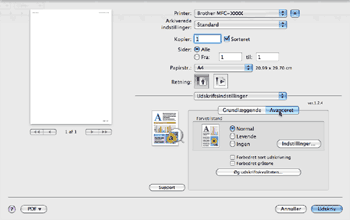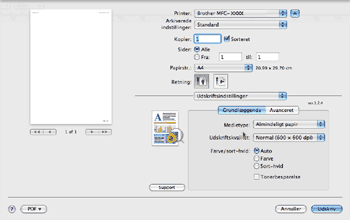
| • | Medietype Du kan ændre medietypen til en af de følgende: |
| • | Udskriftskvalitet Du kan vælge følgende indstillinger for udskriftskvalitet. |
| • | Farve/sort-hvid Du kan ændre indstillingerne for Farve/Mono således: |
| • | Tonerbesparelse Du kan spare på toneren ved hjælp af denne funktion. Når du slår Tonerbesparelse til, bliver udskrifter lysere. Standardindstillingen er Fra. |
| • | Udskrift på bagside (kun Mac OS X 10.3 og 10.4) Marker Udskrift på bagside for at spejlvende dataene fra opad til nedad. |
| • | Support Du kan besøge Brother Solutions Center (http://solutions.brother.com) og vores websted med originale Brother-forbrugsstoffer ved at klikke på knappen Support. Brother Solutions Center er et websted, der indeholder oplysninger om dit Brother-produkt, herunder ofte stillede spørgsmål (FAQs), brugsanvisninger, driveropdateringer og tip til brug af din printer. |